1、我们点亮kindle的屏幕,然后点击打开一本书,如图所示
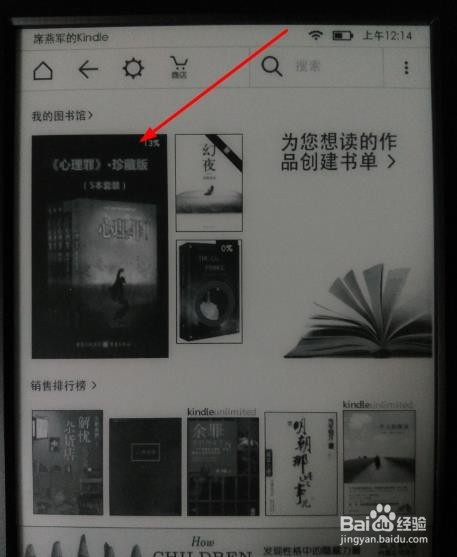
2、打开一本书后,我们点击屏幕上部任意一点,会出现很多选项,我们点击如图所示书签标志

3、再点击+,即可成功添加书签

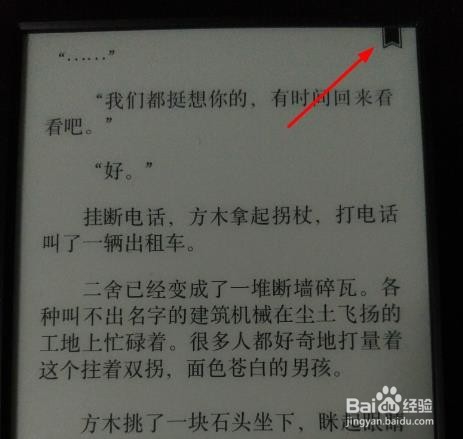
4、那么, 怎么回到已经添加为书签的页面呢?如图所示,我们已经看到另外一页了,然后重复刚才的添加书签的操作,点击书签小图标,如图所示

5、然后别选择后面有+号的,因为这个是添加书签,我们点击下面那个没有+图标的,这样就可以回到刚才的那个书签页面了

6、然后点击弹出的这个页面即可转到书签页面

7、怎么删除书签呢?我们点击已经添加为书签的页面,然后选择后面的x,就可以成功删除书签了

